Hirdetés
 Ha jártál már iskolába, ismered a jegyzetelés fájdalmát. Függetlenül attól, hogy a jó öreg tollat és papírt, laptopot vagy akár táblagépet használtunk, az óra alatti jegyzetelés elég bosszantó lehet. Ha Ön azon tehetséges emberek közé tartozik, akik egyszerre tudnak hallgatni és pontosan összefoglalni, mindannyian irigykedünk rád (és a jegyzeteid is valószínűleg mások is sokszor használták), de legtöbbünk nehezen tud odafigyelni, lépést tartani az előadással, jót venni jegyzetek és nem akár egy pillantást vetve a Facebookra.
Ha jártál már iskolába, ismered a jegyzetelés fájdalmát. Függetlenül attól, hogy a jó öreg tollat és papírt, laptopot vagy akár táblagépet használtunk, az óra alatti jegyzetelés elég bosszantó lehet. Ha Ön azon tehetséges emberek közé tartozik, akik egyszerre tudnak hallgatni és pontosan összefoglalni, mindannyian irigykedünk rád (és a jegyzeteid is valószínűleg mások is sokszor használták), de legtöbbünk nehezen tud odafigyelni, lépést tartani az előadással, jót venni jegyzetek és nem akár egy pillantást vetve a Facebookra.
A Livescribe segít a Smartpen termékcsaláddal. A Livescribe Smartpens mindent rögzíthet, amit infravörös kamerán keresztül ír, és bármit, amit hall, rögzíthet a beépített mikrofonnal, majd kombinálja a kettőt egy tollba, amely tökéletesen tartalmazza a jegyzeteit és a hangját is szinkronizálva. Vagy azt ígérik.
Itt, a MakeUseOf-nál nem hiszünk el mindent, amit hallunk, és úgy döntöttünk, hogy megnézzük magunkat. Ezért vettük meg a Livescribe 4 GB Echo Smartpen
, és komolyan megpörgette. Az eredmények alább láthatók, de szokás szerint mi is ajándékba adjuk ezt a 150 dolláros Livescribe Echo Smartpent egy nagyon szerencsés olvasónak! Olvasson tovább, hogy megtudja, hogyan nyerhet.Bevezetés

A Livescribe Echo Smartpen teljes mértékben jegyzetelésre és hangrögzítésre szolgál. Bár bárki használhatja, leggyakrabban a diákok. Ennek ellenére hasznos lehet egy fontos megbeszélés rögzítéséhez, interjú készítéséhez, vagy akár filmnézéshez jegyzetelés közben. Felhasználási lehetőségei meglehetősen végtelenek, mindaddig, amíg nincs semmi az ellen, hogy tollat használjon és megvásárolja a szükséges speciális pöttypapírt.
A Livescribe Smartpens meglehetősen egyedi, de számos hasonló termék létezik, amelyekről tudnia kell. A legkiemelkedőbbek a 199 dollár Wacom Inkling, amely művészeknek szól, de előnye, hogy normál papíron dolgozik. A 129 dolláros A4-es okostoll normál papíron is működik, és valós időben képes átvinni az írást iPadre vagy iPhone-ra. Az Logitech IO2 és a IRISnotes toll mindkettő fő célja a kézírás szerkeszthető szöveggé alakítása (OCR), de az IO2 ára 230 dollár, ami lényegesen magasabb, mint a többi. Természetesen ott van az Echo fiatalabb testvére is – a Livescribe Pulse Smartpen, amelyet felújítva vásárolni mindössze 70 dollárért.
Bár ezeknek a lehetőségeknek megvannak a maga előnyei, a Livescribe Echo Smartpen az egyetlen, amelyet találtam amely hangot is rögzíthet, és szinkronizált hang-szöveg pencastokat készíthet, amelyekbe bele fogunk térni hamarosan. Maga az Echo három változatban kapható: 2 GB, 4 GB és 8 GB. A 8 GB-os 230 dolláros professzionális csomagban is érkezik, amely többek között a 3-D Recording Premium Headsetet is tartalmazza.
Mi van a dobozban?

A Livescribe Echo Smartpen doboz első pillantásra úgy néz ki, mint az egyik lehetetlen kinyitható műanyag szerkezet, amelyet mindannyian annyira utálunk. Ez azonban nem így van – ha rájössz, hogy melyik két matricát kell felvágni, az egész szétesik gyönyörűen felfedve egy hatalmas (újrahasznosítható) műanyag tartályt, amely mindent tartalmaz, amire szüksége lesz az Echo használatának megkezdéséhez Smartpen.
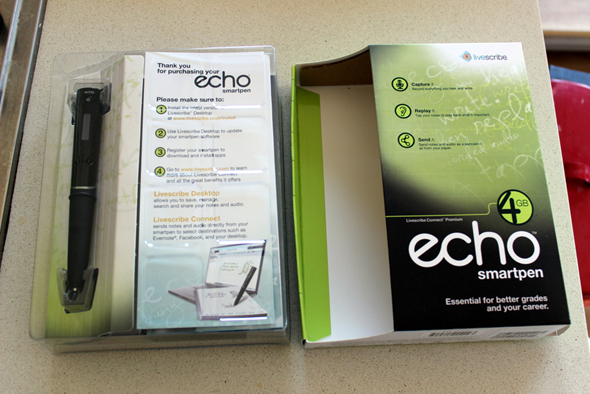
Ha belemélyed, megtalálja magát az Echo Smartpent, egy mikro-USB-kábelt, amellyel a tollat csatlakoztathatja a számítógéphez, valamint egy kezdőpontpapírt. jegyzetfüzet, interaktív kezdő útmutató (ne hagyd ki!), tippeket és trükköket tartalmazó füzet, egy extra tintapatron és két kupak a toll. Hozzátartozik egy 15% kedvezményes kártya is bármely Livescribe alkalmazás megvásárlásához, amelyet nem használtam, és a toll szerencsés nyertesére vár.

Az Echo Smartpen megvásárlásakor jogosult a Livescribe Desktop ingyenes letöltésére is Livescribe Connect, amellyel átviheti a munkáját a számítógépére, és megoszthatja azokat különféle eszközökön keresztül csatornák. 500 MB ingyenes személyes online tárhelyet is kap az Echo regisztrálásakor. Az Echo Smartpen fel van töltve a dobozból, és azonnal elkezdhettem használni.
A Livescribe Echo Smartpen használata

Az Echo Smartpen egyetlen gombbal rendelkezik – egy bekapcsológombbal. A többit a tollal a pontpapíron lévő speciális gombokra koppintva teheti meg. A tollat tekintve láthatja az OLED kijelzőt, amelyet sokat fog használni, valamint a beépített mikrofont és hangszórót. Ez a praktikus fele a tollan. Az alsó fele főként gumi markolat, amely megkönnyíti az Echo kézben tartását és használatát, annak ellenére, hogy a hagyományos tollakhoz képest mérhető.
Az első dolog, amit meg kell tennie új Echo Smartpen készülékével, az az első lépések útmutatójának megnyitása. Itt ismerkedhetsz meg először az Echo Smartpen nagyszerűségével. Használom az útmutató áttekintését, hogy bemutassam, mire képes az Echo.
Először is beállíthatja a tollat jobb- vagy balkezesre: ehhez koppintson a toll hegyére a füzet megfelelő ikonjára.
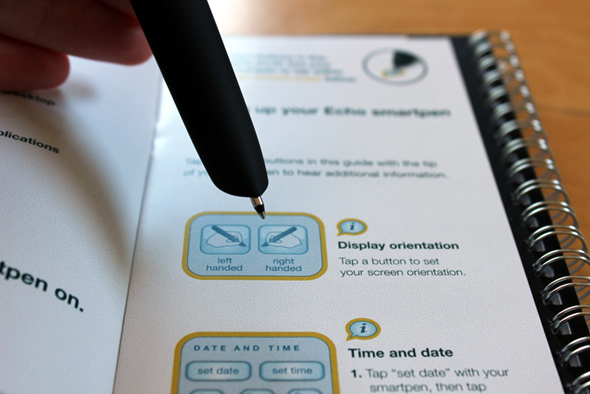
Az ikon megérintésével a toll kijelzője azonnal megfordul. Hangjelzést fog hallani, és a toll jelzi, hogy most jobb- vagy balkezesre van állítva.

Ugyanez vonatkozik a dátumra és az időre is. A mellékelt számbillentyűzet segítségével állítsa be a toll dátumát és idejét. Ez fontos, mivel a jegyzetek és a hangok időbélyeggel vannak ellátva, és a dátum és az idő beállításával időrendi sorrendben böngészhet a jegyzetek között.
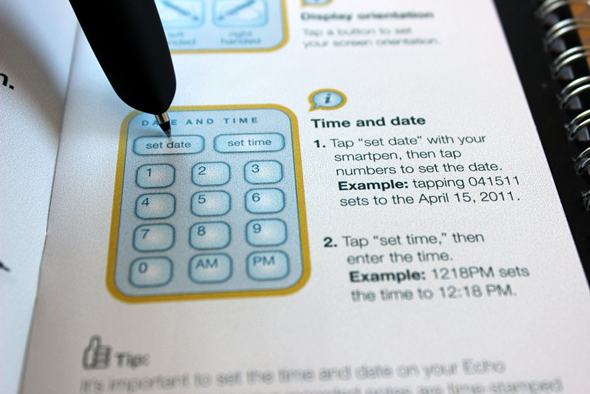
A füzet olvasása közben az egyes bekezdések melletti „i”-re koppintva hallhat egy rögzített magyarázatot a funkcióról. Az Echo beépített hangszórója lehetővé teszi, hogy úgy használja, mint bármely más lejátszót. Arra is használhatja, hogy felvegye magát vagy egy előadást, amelyet hallgat, és meghallgathatja a lejátszást a tollal.

Az Echo Smartpennel az írás meglepően kényelmes, és hangot tudtam rögzíteni a (meglehetősen kicsi) lakásom másik oldaláról. Íme egy bemutató, hogy mit tehet írás közben: A pöttyös papírfüzetben minden szükséges gomb megtalálható. Írás közben érintse meg a felvétel gombot a hangfelvétel elindításához. Írhatsz, miközben hallgatsz valamit, és mindent együtt rögzíthetsz. Ezután visszaléphet, és megérintheti bármelyik szót az írott szövegben, hogy meghallgathassa a megfelelő hangot.

Miközben hangot hallgat a tollal, a pöttyös gombokkal szüneteltetheti, lejátszhatja, leállíthatja, előre, hátra vagy egy bizonyos pontra ugorhat; és még könyvjelzőket is hozzáadhat a hang bizonyos pontjaihoz, amelyekhez szükség esetén gyorsan ugorhat. A mellékelt gombokkal is beállíthatja a hangerőt, vagy elnémíthatja a tollat, ha nem szeretné, hogy az előadás közepén beszéljen vagy sípoljon.

A toll számos különféle opcióval, parancsikonnal és beállítással rendelkezik, amelyekkel játszhat, mindegyik a főmenüből érhető el. A főmenü eléréséhez keresse meg ezt a keresztet a pontpapíron, és koppintson duplán a közepére. Ezután a nyilak segítségével navigálhat a menüben. Az „ez” szó alatt látható kis kör az Ön kezdőlap gombja, amelyhez bármilyen más parancsikont is hozzá lehet rendelni.
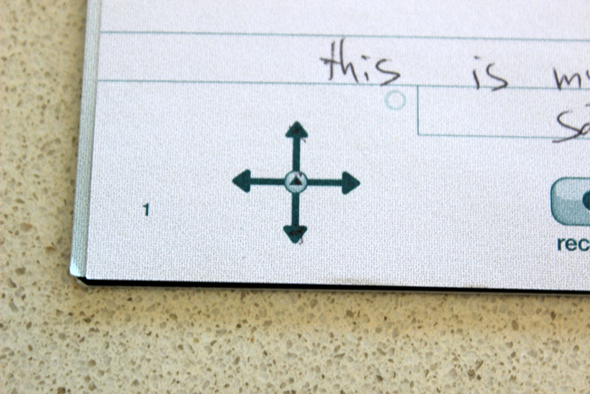
Összességében a toll az nagyon érzékeny, és soha nem mulasztotta el felismerni és végrehajtani a megfelelő műveletet.
Az Echo Smartpen csatlakoztatása a számítógéphez
Az Echo Smartpen mikro USB-n keresztül csatlakozik számítógépéhez. Csatlakoztassa a tollat a számítógéphez a fájl átviteléhez és töltéséhez. Ide csatlakoztathatod a fejhallgatót is.

Mielőtt azonban ténylegesen csatlakoztatná, le kell töltenie és telepítenie kell a Livescribe Desktopot, amely szintén a Livescribe Connecthez tartozik. Ezen alkalmazások futtatásához telepíteni kell az Adobe AIR-t. Ha nem rendelkezik vele, a rendszer automatikusan telepíti. Így néz ki a Livescribe Desktop.

A fő részben láthatja az Ön által írt oldalak miniatűrjeit. A zölddel kiemelt szöveghez hang is társul. Kattintson duplán egy oldalra, hogy közelebbről is megnézze.
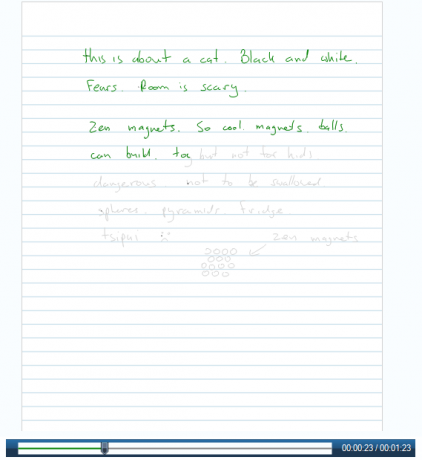
Ez egy tolljáték. Egyszerűen ránézhet a szövegre, vagy lejátszhatja a pencastot, hogy meghallgathassa a hangot, és megnézze, ahogy a szöveg és a rajzok életre kelnek a szeme előtt, teljesen szinkronban. Bár nincs beépített OCR, a program felismeri a szavakat, és egyetlen kattintással kereshet a kézzel írt dokumentumban. Ez lehet a legjobb tulajdonság az összes közül.
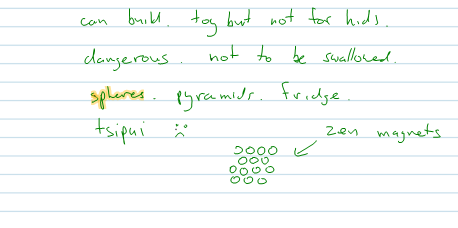
A Livescribe Connect segítségével különböző platformokhoz hozhat létre kapcsolatokat. A szoftver segítségével elküldheti munkáját számítógépére, e-mailre, Evernote-ra, Facebookra, Google Dokumentumokra, Google Webhelyekre, Microsoft OneNote-ra és MyLivescribe-fiókjába.
Miután beállította fiókjait a Livescribe Connect szolgáltatáson keresztül, végrehajthatja a tényleges küldést a tollból. Egyszerűen nyissa meg a főmenüt, és kezdje el írni a használni kívánt megosztási platformot. Ezután kiválaszthatja, hogy melyik fájlformátumot szeretné használni (PDF pencast, PDF, pencast, PNG vagy M4A audio), kinek szeretné elküldeni, majd érintse meg az elküldeni kívánt oldalakat. Amikor a tollat a számítógéphez csatlakoztatja, a fájlok automatikusan elküldésre kerülnek. Ha ismerőseinél az Adobe Reader telepítve van, akkor még meghallgathatják a tolljátékot, és nézhetik, ahogy írják vagy rajzolják.
A Livescribe Desktop nem konvertálja szöveggé a kézírást, de ha OCR-képességre van szüksége, akkor kipróbálhatja MyScript for Livescribe. Ez egy 30 dolláros alkalmazás, de 30 napig ingyenesen kipróbálhatja. A telepítés után bármelyik oldalt elküldheti a MyScript-nek OCR-konverzió céljából.

A program segítése érdekében megadhatja, hogy az oldal mely területei legyenek alakzatok vagy szabadkézi rajzok, így nem próbálja értelmezni ezeket. Miután ezt megtettem, az OCR meglehetősen pontos volt, még akkor is, ha a kézírásom nem volt túl tiszta. Ennek azonban több problémája volt a barátom balkezes kézírásával.
Rendkívül klassz trükkök
Noha ez a cikk nem elég hosszú ahhoz, hogy az Echo Smartpen minden nagyszerű funkciójával foglalkozzon, számos nagyon ügyes trükköt kell kiemelnem. Az első, és valószínűleg a leghasznosabb, hogy bárhol létrehozható a fent említett navigációs kereszt. Bárhol is van a pontpapíron, egyszerűen rajzoljon egy pluszt, amely körülbelül akkora, mint a nyomtatott, és használja a toll menüjének eléréséhez és navigálásához.

Íme még néhány klassz trükk, amelyet kipróbálhat: nyissa meg a főmenüt, és kezdje el írni a „calc”-t a papírra. A toll automatikusan betölti a számológépet. Most írjon fel bármilyen egyszerű egyenletet, és a toll megjeleníti a megoldást. Bonyolultabb egyenletekhez használhatja a pöttyös papírfüzet elején található nyomtatott számológépet.

Hasonló módon elérheti a főmenüt, és elkezdheti a „fordítás” írását. Ezzel elindul a fordítási demó, ahol bepillantást nyerhet a toll fordítási képességeibe. A demó spanyol, mandarin, arab és svéd nyelvű fordítást kínál. Egyszerűen írjon egy egyszerű szót a listából, és nézze meg, ahogy a toll lefordítja, sőt fel is olvassa, hogy tudja, hogyan kell kiejteni.

Végül, de nem utolsósorban, és talán a legjobban demonstrálja az Echo képességeit, a zongora bemutató. A zongora alkalmazást úgy találhatja meg, ha a főmenüben zongorát ír. Az alkalmazás végigvezeti Önt egy zongora rajzolásán, különféle hangszerekkel és ritmusokkal, amelyeket aztán lejátszhat, ha megérinti a tollat a rajzon. Ez valóban csodálatos.

Sok más alkalmazás is elérhető Letöltés Az Echo Smartpen esetében néhány ingyenes, a legtöbb 0,99 és 4,99 dollár közötti összegbe kerül.
Érdemes megvenni a Livescribe Echo Smartpent?

Egy szóban: Igen. A Livescribe Echo Smartpen egy elképesztő kütyü, az egyik legjobb, amit az elmúlt időszakban volt alkalmam használni. Természetesen, ha ritkán jegyzetel, előadásokat hallgat, vagy bármilyen igénye van arra, hogy kézzel írott vagy rajzolt jegyzeteit digitális formátumban készítse el, nem igazán találja sok hasznát az Echo-nak, de ha a fentiek bármelyikét megteszi valamilyen frekvencián, akkor imádni fogja az Echo-t Smartpen.
Az Echo legnagyobb hátránya, hogy speciális pontpapírt kell vásárolni a használatához, de beszerezhető a 4 db notebook csomag 20 dollárért az Amazonon, és a toll használata a beépített gombokkal ellátott pontpapíron olyan pontos, hogy szerintem megéri az extra erőfeszítést.
Ezt az értékelési egységet ajándékba adjuk! Ha történetesen diák vagy, ez valami olyan dolog, ami érdekelne.
Hogyan nyerhetem meg a Livescribe Echo Smartpent?
1. lépés: Töltse ki az ajándék űrlapot
Kérjük, töltse ki az űrlapot a sajátjával valódi név és email cím hogy fel tudjuk venni a kapcsolatot, ha nyertesnek választanak.
Az űrlap aktiválásához szükséges ajándékkód elérhető nálunk Facebook oldal és Twitter folyam.
A nyereményjáték véget ért. Gratulálunk, Jamie VanRaalte! Az engedélyt e-mailben kapta volna a [email protected] címről. Ha segítségre van szüksége, augusztus 20-ig vegye fel a kapcsolatot a [email protected] címen. Ezen a napon túli megkereséseket nem fogadunk el.
2. lépés: Oszd meg!
Már majdnem kész. Most már nincs más hátra, mint megosztani a bejegyzést!
Tetszik
Tweeteljen
+1 a Google-on
(Megjegyzés: pont nem jár.)
A nyereményjátékban való részvétellel Ön elfogadja a ajándékozás szabályai.
Ez a nyereményjáték most kezdődik és véget is ér augusztus 10. péntek. A nyerteseket véletlenszerűen választjuk ki és e-mailben értesítjük.
Ossza meg az igét barátaival, és érezze jól magát!
Érdekel egy nyereményjáték szponzorálása? Szeretnénk hallani felőled. Lépjen kapcsolatba velünk a következőn keresztül az oldal alján található űrlapot.
Yaara (@ylancet) szabadúszó író, tech blogger és csokirajongó, aki egyben biológus és főállású stréber.

